D盘作为电脑中的一个重要存储分区,承载着大量的用户数据,包括文档、图片、视频等。然而,有时由于操作失误或系统故障,我们可能会不小心对D盘进行格式化操作,导致数据丢失。面对这种情况,许多用户会想到重启电脑来尝试恢复数据。那么,D盘格式化后重启电脑真的能恢复数据吗?本文将对此进行详细解答。

图片来源于网络,如有侵权请告知
D盘格式化重启电脑能恢复数据吗首先,我们需要明确的是,格式化是硬盘初始化的一种过程,它清除磁盘上的文件系统信息,为存储新数据做准备。这一过程通常分为完全格式化和快速格式化。完全格式化则会彻底擦除磁盘上的所有数据,并重建文件系统结构,但是快速格式化仅删除文件分配表(FAT)或主引导记录(MBR)中的信息,使文件不可见,而数据本身可能仍存在于磁盘扇区中,因此,如果是快速格式化后的一段时间内,如果未进行新的数据写入操作,理论上是有可能通过一些技术手段恢复被格式化的数据的。
然而,重启电脑这一操作对于恢复被格式化的数据并没有直接的帮助。重启电脑是一种常见的操作,它主要用于解决一些临时的系统故障或软件问题。在重启电脑的过程中,操作系统会重新加载系统文件和服务,但并不会对被格式化的磁盘进行任何恢复操作。因此,如果D盘已经被格式化,并且没有采取其他恢复措施,仅仅通过重启电脑是无法恢复数据的。
电脑格式化了D盘怎么恢复数据那么,面对D盘格式化后数据丢失的情况,我们应该如何恢复数据呢?首先,停止对D盘写入任何数据,以提高数据恢复率。接下来,可根据需求选择合适的恢复方法:
一、借助文件历史功能恢复数据
如果电脑开启了文件历史功能,并且D盘在格式化之前已经进行了备份,那么我们可以尝试通过文件历史功能来恢复数据。具体操作步骤如下:
1、点击进入“文件资源管理器”, 右键单击D盘盘符,选择“属性”。

2、切换至“以前的版本”选项卡,找到D盘格式化之前的版本,点击“确认”进行恢复。
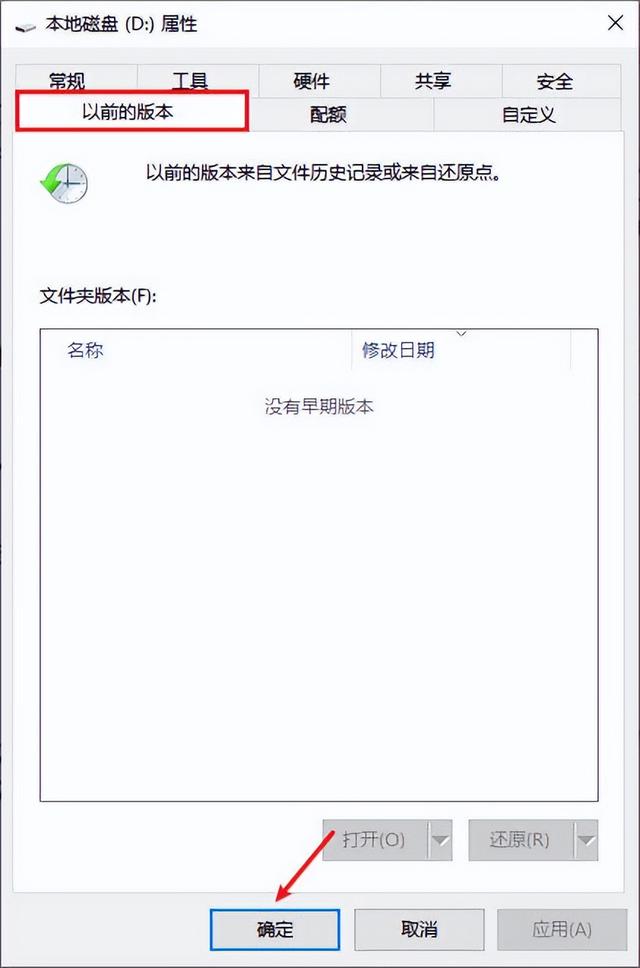
二、使用数据恢复软件恢复数据
在没有备份的情况下,我们可以借助数据恢复软件来尝试恢复被格式化的D盘数据。以专业的云骑士数据恢复软件为例,只要能扫描出来且能正常预览的都是可以恢复的,具体操作步骤如下:
1、启动已正确下载安装好的云骑士数据恢复软件,记得软件不能安装在丢失文件所在电脑磁盘分区中,如需恢复D盘数据,请选择其他磁盘进行软件安装。
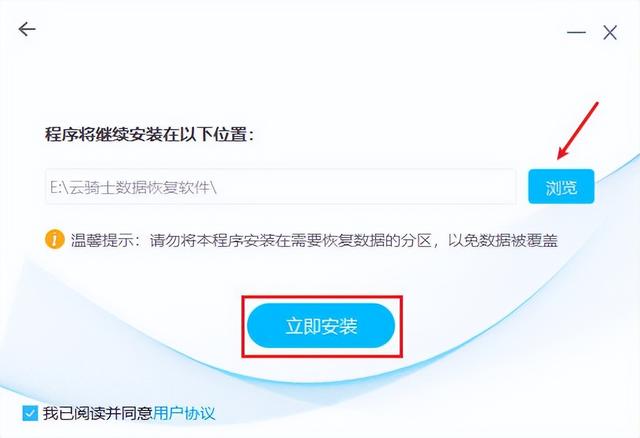
2、接着在左侧场景模式中选择“误格式化”,选择需要恢复的D盘分区后,点击“开始扫描”,具体扫描时间主要取决于数据量和分区容量。

3、扫描完成后,用户可查看详细结果,通过列表模式快速浏览文件。为确认文件可恢复性,软件提供预览模式,允许查看部分内容或缩略图。

4、确认能预览后勾选需要恢复的文件,然后点击“立即恢复”按钮。选择一个安全的存储设备(非原硬盘分区)来保存恢复的文件即可。
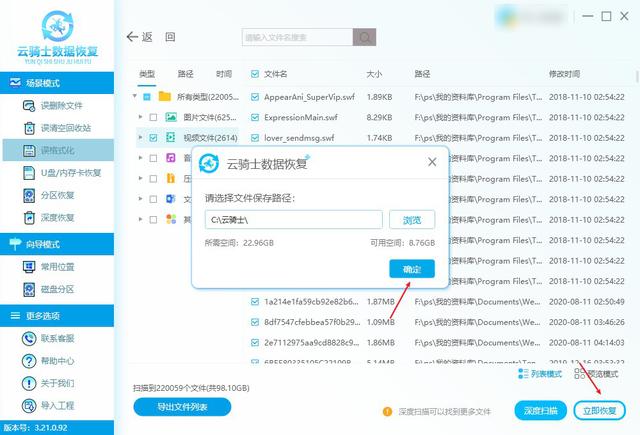
三、寻求线下机构恢复数据
对于重要且无法自行恢复的数据,可寻求线下专业数据恢复服务机构的帮助,但费用可能较高,且不一定保证100%恢复。
1、通过网络搜索、社交媒体或口碑推荐,选择信誉良好、价格合理的服务商,了解服务费用、恢复成功率等相关信息。
2、与服务提供商联系,描述数据丢失的问题及设备的详细信息,将损坏的设备送到服务商的工作室进行恢复,或选择上门取件服务。
3、数据恢复完成后,确认数据是否完好无损,如无异议,支付服务费用以完成整个恢复流程。

图片来源于网络,如有侵权请告知
预防措施:定期备份:养成定期备份重要数据的习惯,无论是云存储还是外部硬盘,都是有效的安全保障。
谨慎操作:在进行格式化、分区调整等重大操作前,务必确认操作对象,避免误操作。
使用保护软件:安装防病毒、数据恢复辅助软件,为数据安全加一重保障。
文章结尾:D盘格式化后,仅仅通过重启电脑是无法恢复数据的。数据的恢复依赖于格式化类型、后续操作以及采取的恢复措施。面对数据丢失,保持冷静,立即停止对受影响硬盘的任何写入操作,是提高恢复成功率的关键。同时,加强日常的数据备份意识和采取必要的预防措施,才是避免数据灾难的根本之道。记住,数据安全无小事,未雨绸缪总胜于亡羊补牢。
往期推荐: